用MathType编辑公式时,很多时候公式都不是那么简单的,都会有一点点复杂。在文档中编辑公式其实也是一个非常耗时间的过程,尤其是一些新手,对编辑公式不是很熟悉更是如此。为了尽量提高编辑公式的效率,我们常常会采用快捷键的方式来编辑。除了这一个方法外,还可以将一些常用的公式或者是符号进行保存,后续使用时只需要直接点击就可以了。下面就来介绍MathType保存常用公式的操作。
具体操作步骤如下:
1.按照使用习惯打开MathType公式编辑器,进行公式编辑。至于打开方式就不用多赘述了,可以从Word中直接打开也可以从桌面上单独打开。

打开软件进行相应的公式编辑
2.打开MathType进入到编辑界面后,进行相应的公式编辑,如下图所示,编辑这样一个公式。
MathType交集符号太矮了怎么办
编辑公式时使用MathType公式编辑器时肯定没错,但是我们在用它编辑公式时总是觉得有些符号不是那么很尽如人意,比如交集符号。交集符号是集合符号中常见的一个符号,使用的频率也很高,
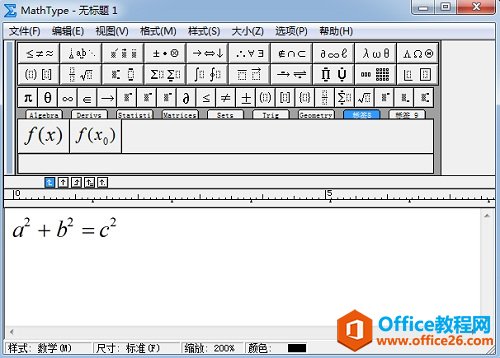
在编辑界面中编辑公式
3.编辑完公式后,按住鼠标左键拖动选中整个公式,公式选中后就会呈现蓝色。继续按住鼠标左键不松手,拖动整个公式到MathType标签栏中。

用鼠标选中公式后往标签栏拖
4.松开鼠标后公式就已经保存在MathType标签栏中了。后面要使用这个公式时就可以直接在标签栏中点击,而不用每次都重新编辑了。

用鼠标选中公式后往标签栏拖
提示:根据公式的类型,你可以选择把公式拖到某一个类型的标签栏中,比如几何类的公式,就可以先点击“几何”标签,然后将公式拖进去就可以了。一般来说,对于我们自己的编辑的公式,都是直接拖到“标签8”或“标签9”里面保存的。当然标签的名称也是可以更改的。
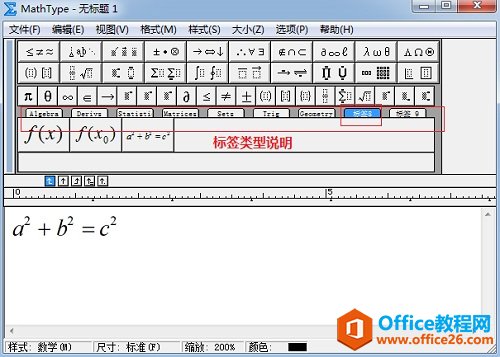
选择合适的标签栏
以上内容向大家介绍了MathType保存常用公式的操作方法,其实操作过程很简单,总结起来就是把公式编辑好后拖到MathType标签栏中就可以了。当然如果后期你对这个公式的使用频率比较低,而在不断添加新的公式时,你需要把之前保存的公式删掉,这也是可以。
MathType如何保存常用公式的下载地址:
如何将MathType公式粘贴到文档中
MathType与Word等文档处理器能够很好地兼容,因此在文档中进行公式编辑的时候很多人都会选择MathType公式编辑器。MathType公式编辑器编辑的公式可以很好地在这些文档中显示出来,并且编辑的公


